来源:网络 作者:Sener
16、创建亮度/对比度调整图层,增加亮度和对比度,参数设置如图25,确定后创建剪切蒙版,再把蒙版填充黑色,用柔边白色画笔把人物头部区域涂亮一点,如图26。
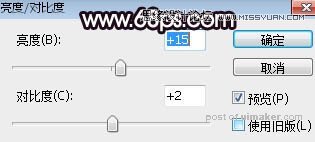

17、新建一个图层,创建剪切蒙版,用透明度为:10%的柔边画笔给人物头部右侧受光区域涂上橙黄色高光,如下图。

18、新建一个图层,混合模式改为“滤色”,把前景色设置为黄灰色:#D5C6B1,然后用画笔把下图选区部分涂亮一点。

19、新建一个图层,用椭圆选框工具拉出下图所示的选区,羽化35个像素后填充同上的黄灰色,取消选区后把混合模式改为“滤色”。这两步给图片再次增加高光。

20、用自己喜欢的方法给图片加上暗角,过程如下图。


最后给图片加上一些光斑,再微调一下颜色,完成最终效果。
